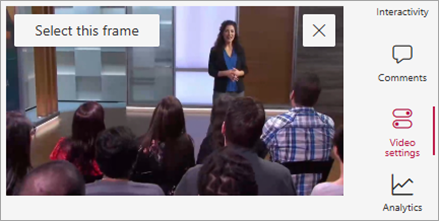Для більшості з нас перше знайомство з відео починається з ескізу. Ескізи також відображаються в результатах пошуку. У бібліотеці, у якій міститься багато медіафайлів, ескізи особливо корисні, тому що вони дають глядачам можливість попереднього перегляду вмісту цих файлів.
Бібліотеки активів у SharePoint дають змогу легко записати ескіз відео або завантажити ескіз відео в бібліотеці. Для цього виконайте наведені нижче дії.
-
Відкрийте бібліотеку активів, яка містить відео.
-
Виберіть відео, а потім праворуч від відео виберіть Настройки відео.
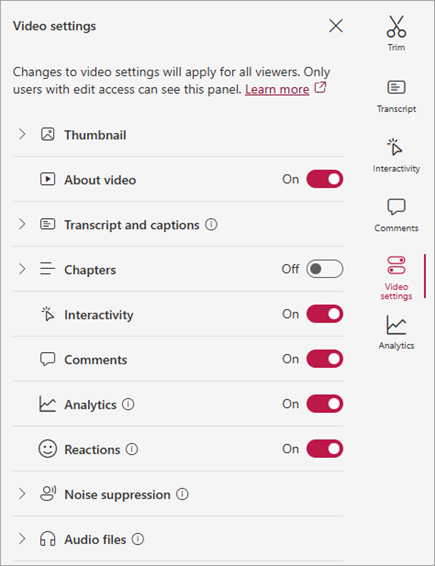
-
Виберіть розкривний список Ескіз . З'являться дві команди для редагування ескізу відео.
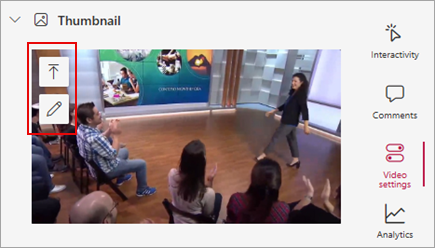
-
Щоб використати зображення з комп'ютера як ескіз відео, натисніть кнопку Передати ескіз.
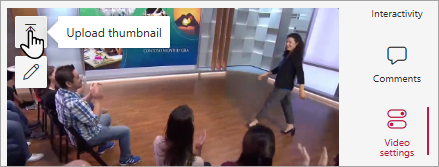
-
Щоб змінити поточний ескіз, виберіть Редагувати ескіз.
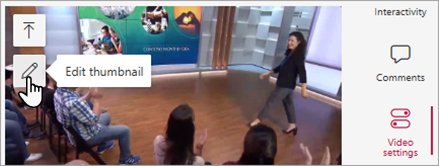
Щоб дізнатися, як внести ці зміни, виконайте одну з наведених нижче процедур.
Використання зображення з комп'ютера як ескізу
Якщо на комп'ютері збережено зображення, яке потрібно використати як ескіз відео, виконайте наведені нижче дії.
-
Виберіть Елемент Передати ескіз.
-
Введіть шлях до файлу зображення або перейдіть, щоб вибрати файл зображення, і натисніть кнопку Відкрити.
-
Якщо новий ескіз матиме ОК, натисніть кнопку Готово.
Записування нового ескізу з відео
Ескіз можна записати з будь-якого відео, яке зберігається в бібліотеці активів. Однак не можна записати ескіз із відео, якщо воно зберігається за межами бібліотеки активів.
-
Виберіть Редагувати ескіз.
-
З відео перемістіть шукану панель до нового кадру, який потрібно використати.
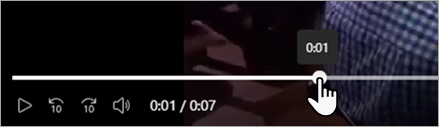
-
Коли на відео відобразиться зображення, яке потрібно захопити, натисніть кнопку Вибрати цю рамку. Якщо зображення не зовсім правильне, можна також натиснути кнопку Скасувати та спробувати ще раз.